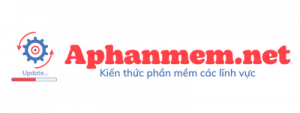Outlook là phần mềm quản lý thông tin cá nhân của Microsoft được sử dụng rộng rãi tại các cơ quan, doanh nghiệp trên toàn thế giới. Bạn đã biết Outlook là gì chưa? Hãy cùng mình tìm hiểu Outlook, cách cài đặt và sử dụng cho người mới bắt đầu ngay sau đây!
1Outlook là gì?
Outlook là phần mềm quản lý thông tin cá nhân của Microsoft, bao gồm các công cụ: e-mail, lịch, công việc quản lý, quản lý liên lạc, ghi chú, tạp chí và duyệt web.
Có thể bạn quan tâm:
Outlook có thể được sử dụng như một ứng dụng độc lập, hoặc có thể làm việc với các ứng dụng kết hợp khác cho nhiều người dùng trong một tổ chức, chẳng hạn như chia sẻ các hộp thư và lịch biểu, trao đổi thư mục công cộng, danh sách SharePoint và lịch trình cuộc họp.
Microsoft Outlook không phải là một công cụ miễn phí; bạn sẽ phải mua phiên bản hoàn chỉnh hoặc trả cước để sử dụng khi có nhu cầu.
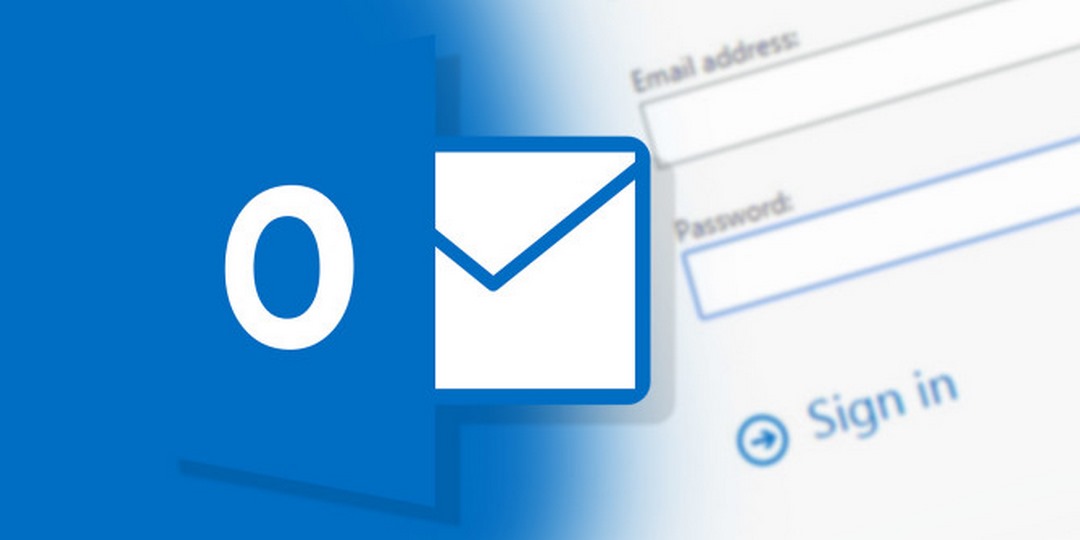
2Ưu điểm của Outlook
Tốc độ truy cập nhanh, không gian lưu trữ rộng mở
Đa số người dùng thường sử dụng tính năng email trên Outlook vì phần mềm này có tốc độ truy cập nhanh, không giới hạn không gian lưu trữ, email được sắp xếp theo dung lượng, thời gian nhận, thời gian gửi… dễ dàng tra cứu.
Hỗ trợ việc gửi mail đính kèm tập tin có dung lượng lớn kết hợp với OneDrive, Skype Drive và khôi phục email đã xóa (trong phạm vi và thời gian cho phép) ngay cả khi bạn đã hoàn tất thao tác xóa email trong thùng rác.
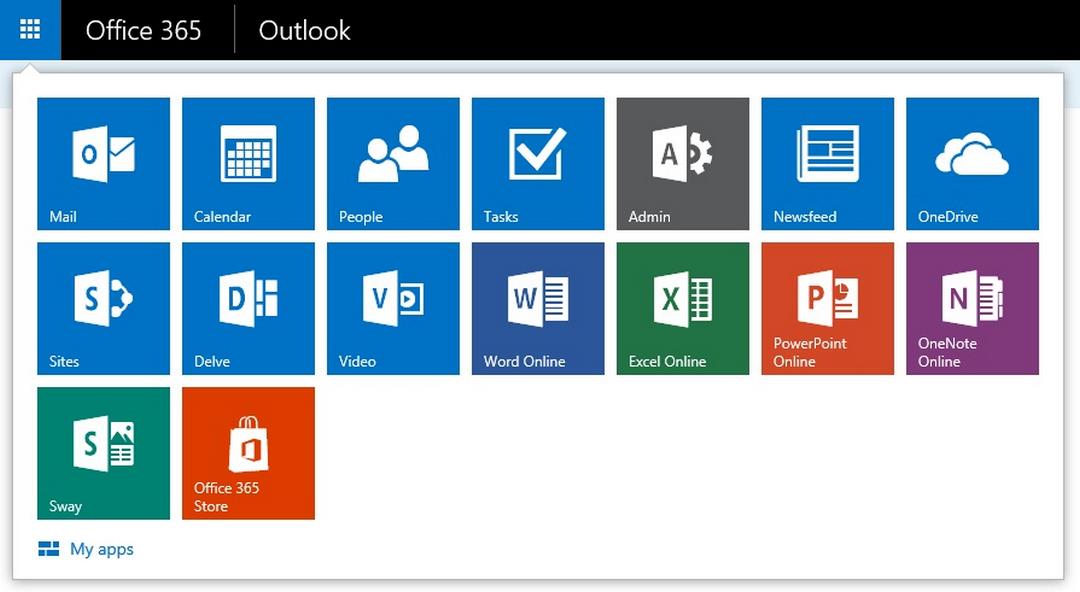
Tính bảo mật và khả năng chống spam cao
Khả năng chống spam cao với thao tác chặn email theo địa chỉ hoặc tên miền cụ thể. Khởi tạo địa chỉ email chỉ dùng một lần (dùng cho các hoạt động gửi mail một lần hoặc Email Marketing) giúp bạn tránh khỏi các bộ máy spam mail. Với Outlook, bạn có thể tạo, xóa và thay đổi các địa chỉ mail hay đăng nhập bằng mật khẩu tạm thời một cách dễ dàng.

Đa dạng kết nối
Tích hợp với các trang mạng xã hội đang chiếm ưu thế hiện nay như Facebook, Twitter hay LinkedIn… Giúp người dùng email có thể dễ dàng vừa check mail vừa lướt các kênh mạng xã hội này. Tích hợp Skype để trò chuyện thông qua Skype.
Ngoài ra, Outlook còn cho phép sử dụng HTML và CSS. Cụ thể, người dùng có thể thỏa sức sáng tạo để làm cho bức thư của mình thêm sinh động hơn khi có thể soạn thảo theo chế độ HTML. Phân nhóm thư đến, lọc thư riêng của cá nhân/doanh nghiệp.
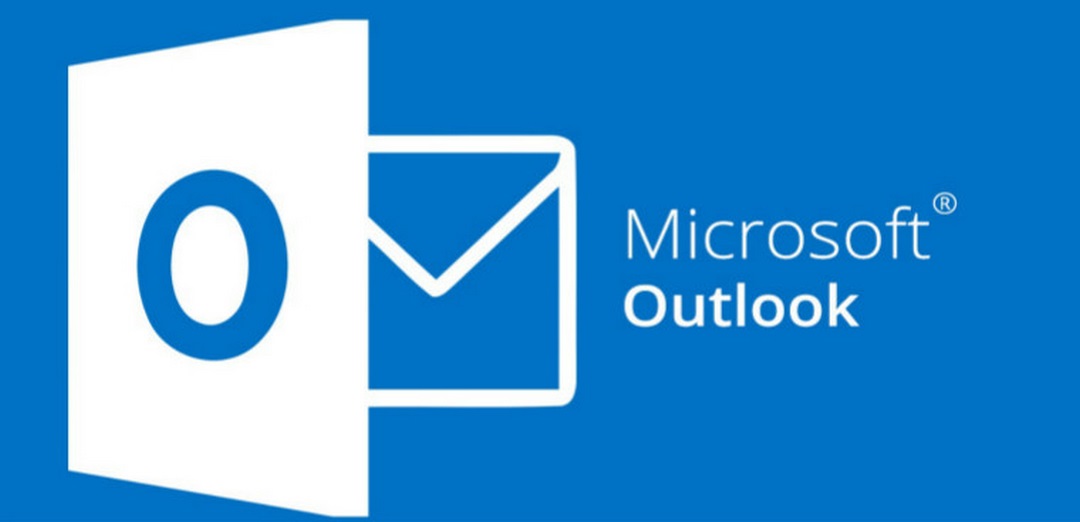
3Cách cài đặt và sử dụng outlook cho người mới bắt đầu?
Đầu tiên, bạn cần tải Outlook về thiết bị của mình.
Tiếp theo, thiết lập tài khoản Outlook của bạn và sẵn sàng để bắt đầu nhận và gửi email, sử dụng lịch, tạo danh bạ và làm việc với các tác vụ Outlook.
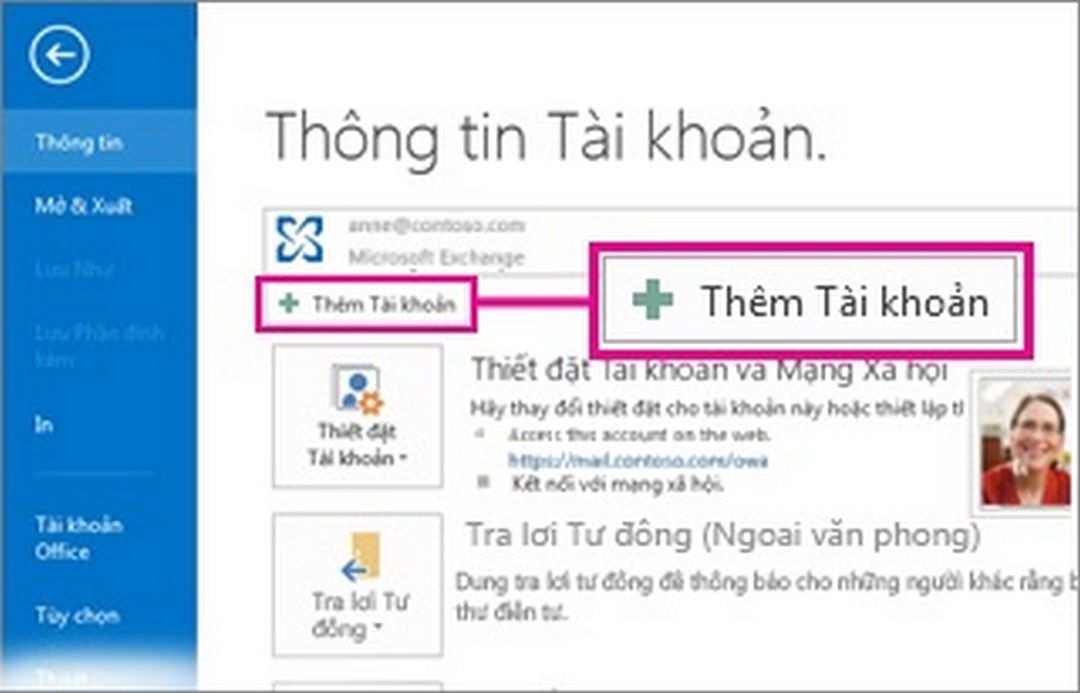
Bạn sẽ được yêu cầu cung cấp tên, địa chỉ email và mật khẩu. Thường thì như vậy là đủ nhưng nếu quá trình thiết lập tự động không thành công, Outlook sẽ yêu cầu cung cấp thêm một số thông tin, chẳng hạn như tên máy chủ thư của bạn. Nếu bạn không có thông tin đó, nhà cung cấp email của bạn có thể cho bạn biết những chi tiết này.
Lưu ý: Nếu bạn muốn thêm một tài khoản email khác về sau này, khi đã sẵn sàng, chọn Tệp > Thêm Tài khoản để khởi động Thiết lập Tài khoản Tự động.
Tạo thư email mới
Từ bất kỳ thư mục thư nào (chẳng hạn như Hộp thư đến của bạn), chọn Email Mới.
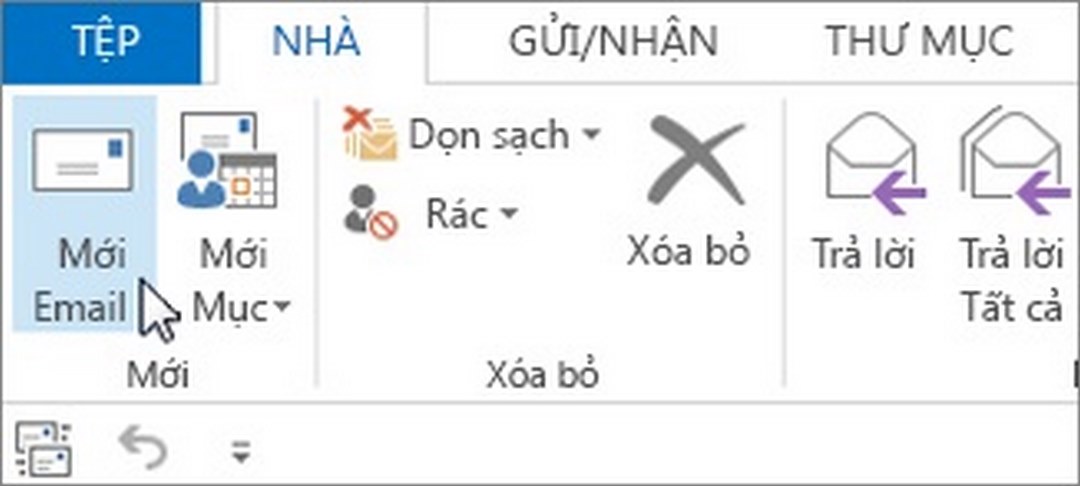
Để tạo một thông điệp email, hãy nhấn Ctrl + Shift + M.
Chuyển tiếp hoặc trả lời thư email
Trên ruy-băng hoặc trong ngăn đọc, chọn Trả lời, Trả lời tất cả, hoặc Chuyển tiếp.
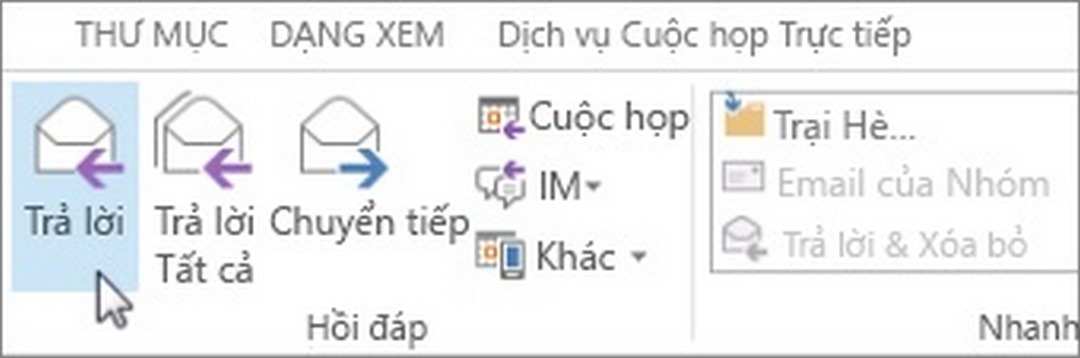
Trong hộp Đến, Cc hoặc Bcc, thực hiện một trong các thao tác sau:
- Để thêm người nhận, bấm vào hộp thích hợp, rồi nhập tên người nhận.
- Để loại bỏ người nhận, bấm vào hộp thích hợp, chọn tên người nhận rồi nhấn phím Delete.
Lên lịch cuộc họp
Trong thư mục Lịch, chọn Cuộc họp Mới.
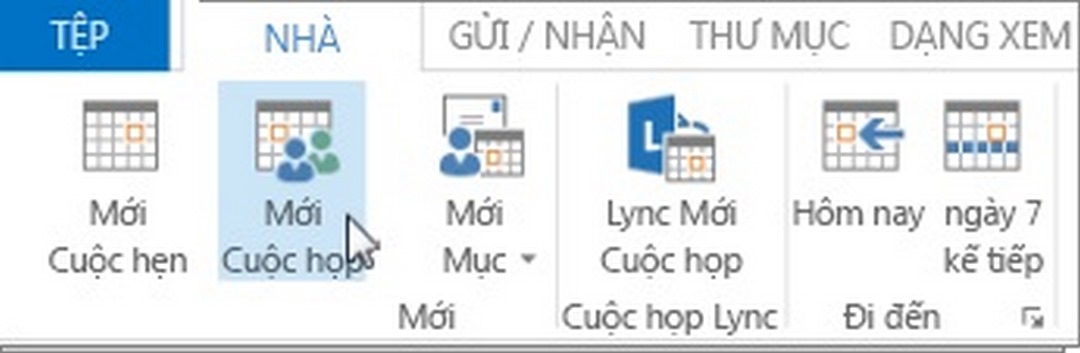
Xem thêm:
Để tạo một yêu cầu họp mới từ bất kỳ thư mục nào trong Outlook, nhấn Ctrl+Shift+Q.
Như vậy, có nhiều cách đơn giản để chỉnh giãn dòng trong các phiên bản Word phải không nào. Nếu bạn biết thêm mẹo hay nào trong việc sử dụng word, hãy để lại chia sẻ dưới phần bình luận nhé!
Tổng hợp: https://aphanmem.net/